Excel表中如何设置斜线
来源:网络收集 点击: 时间:2024-05-06【导读】:
在用Excel制作表格时,制作好了一个数据表,有时需要在表格中设置斜线,这可以用单元格格式里的斜线。那么,Excel表中如何设置斜线呢?大家参考以下几步,很快可以在Excel表中设置斜线了。方法/步骤1/6分步阅读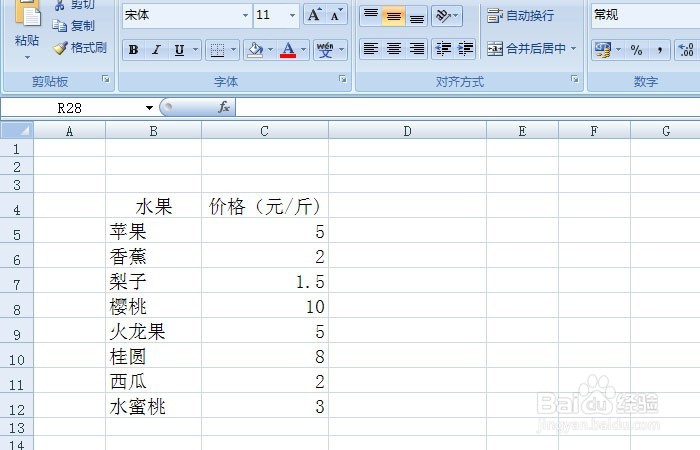 2/6
2/6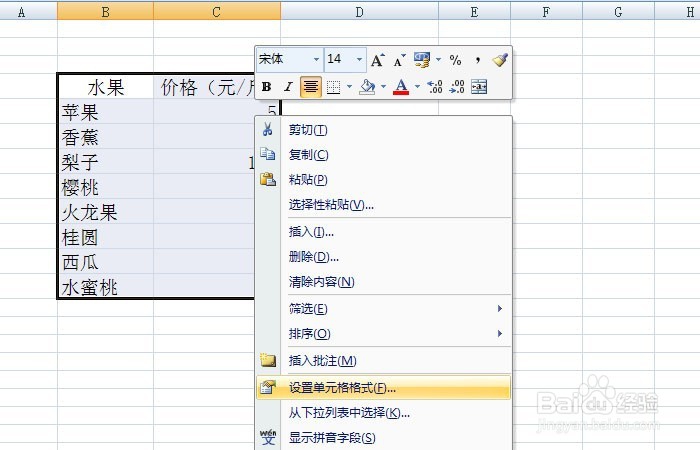 3/6
3/6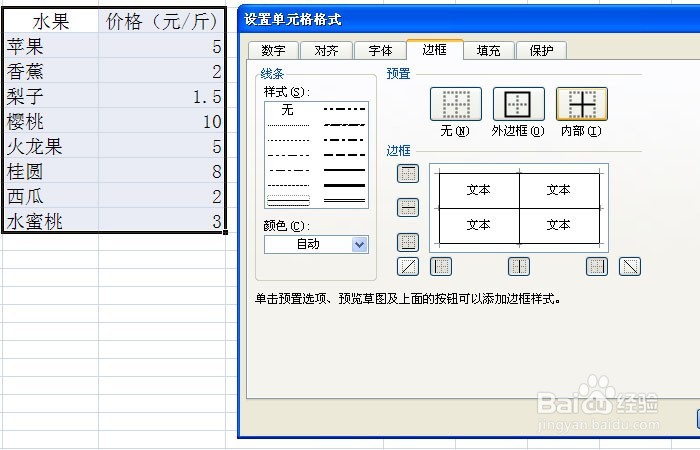 4/6
4/6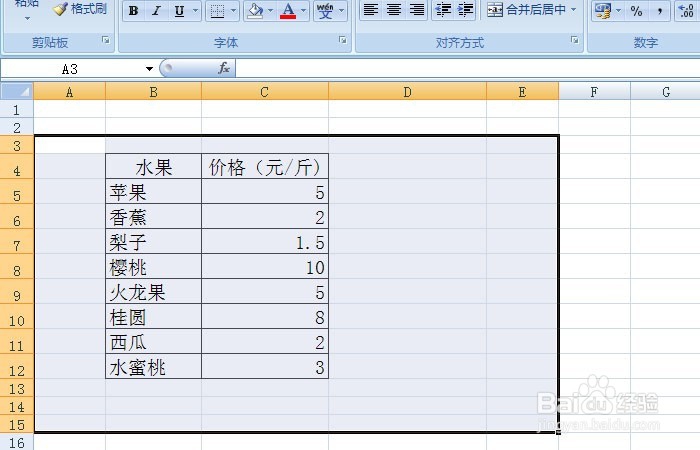 5/6
5/6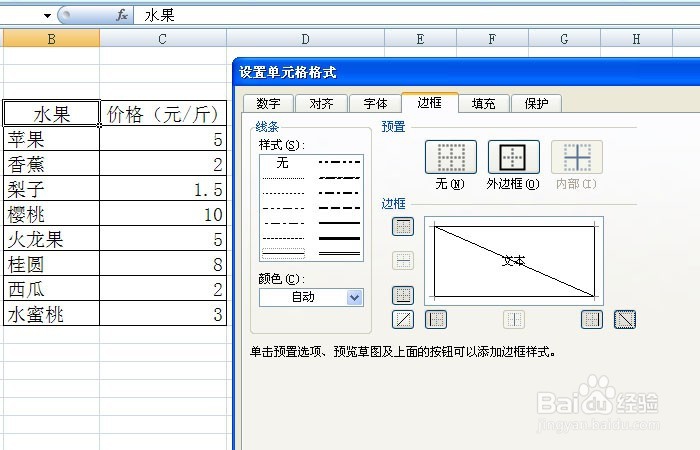 6/6
6/6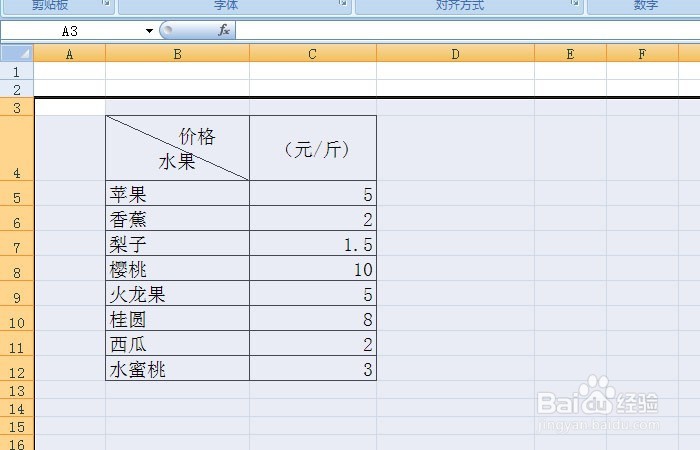 EXCEL软件设置斜线EXCEL基础学习EXCEL教学
EXCEL软件设置斜线EXCEL基础学习EXCEL教学
打开一个Excel的文件,输入一个简单的表格,比如水果的价格表,这里需要在标题栏中设置斜线,如下图所示。
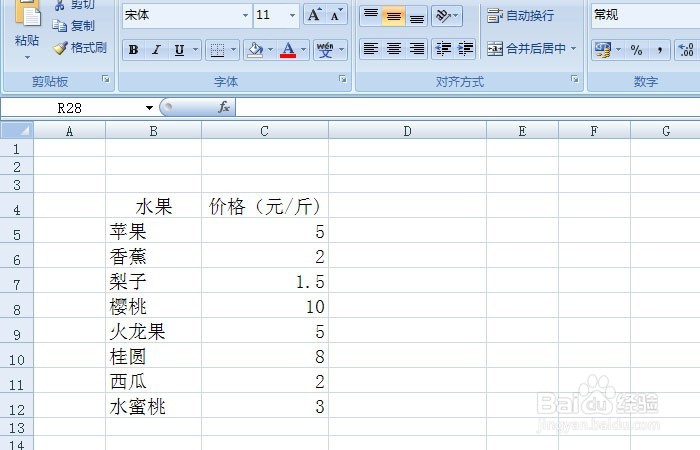 2/6
2/6选中要有格式框的单元格,然后鼠标右键,选择单击【设置单元格格式】,如下图所示。
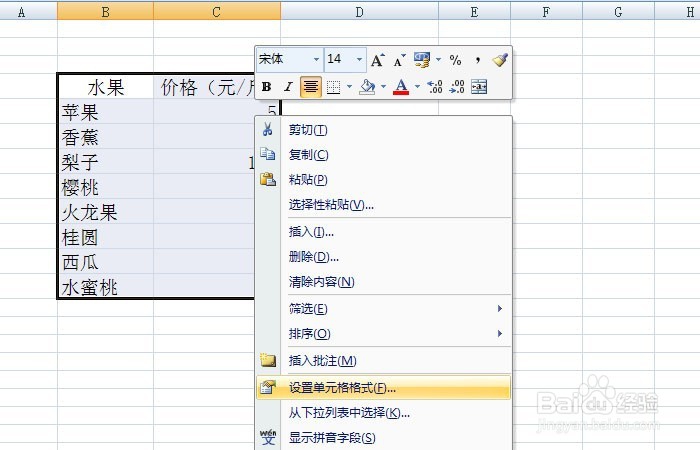 3/6
3/6在弹出的【设置单元格格式】窗口上,将外置窗格和内置窗格勾选上,这样表格就会出现表格线了,如下图所示。
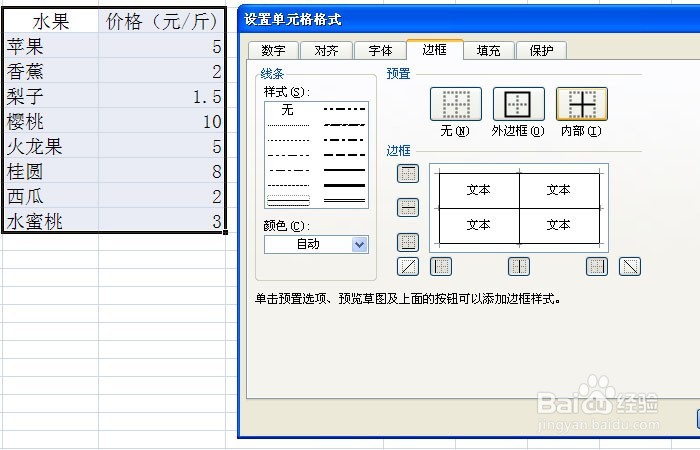 4/6
4/6在EXCEL表格内,可看到水果的价格表有了表格线,但并没有看到标题栏的斜线,此时,要对标题栏的单元格进行设置,如下图所示。
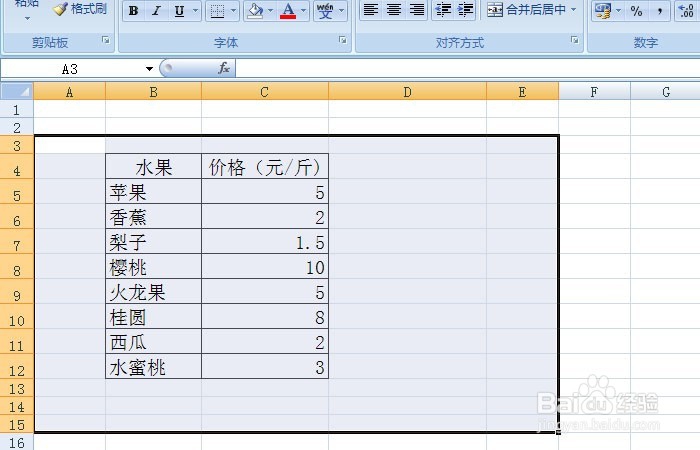 5/6
5/6在弹出的【设置单元格格式】窗口上,将内斜线窗格和勾选上,这样表格就会出现斜线了,如下图所示。
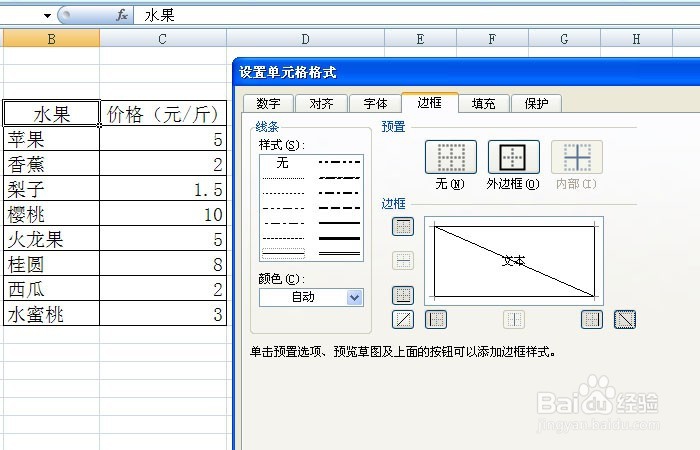 6/6
6/6在EXCEL表格内,可看到水果的价格表有了斜线,但没有对齐,此时可拖动单元格,并用空格键来换行,这样表格标题就在斜线两边了,如下图所示。
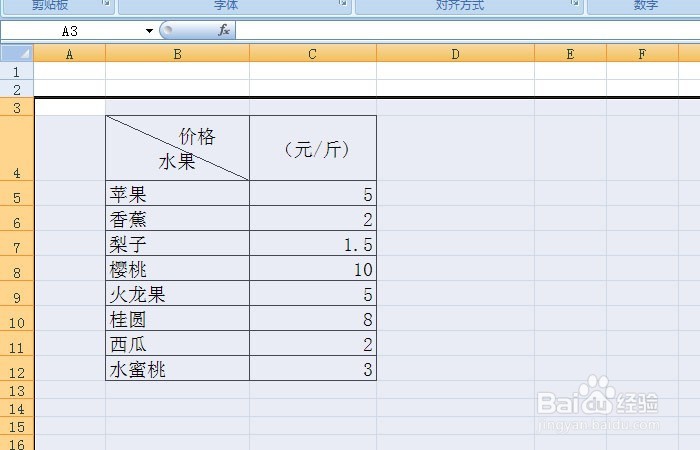 EXCEL软件设置斜线EXCEL基础学习EXCEL教学
EXCEL软件设置斜线EXCEL基础学习EXCEL教学 版权声明:
1、本文系转载,版权归原作者所有,旨在传递信息,不代表看本站的观点和立场。
2、本站仅提供信息发布平台,不承担相关法律责任。
3、若侵犯您的版权或隐私,请联系本站管理员删除。
4、文章链接:http://www.1haoku.cn/art_689446.html
上一篇:word如何将所有英文逗号一次性替换为中文逗号
下一篇:cold什么意思
 订阅
订阅